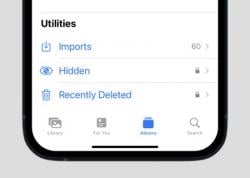Inilah Penyebab Macbook Lemot dan Cara mengatasinya



Adapun cara mengatasi Penyebab Macbook lemot:
1. Tutup aplikasi yang tidak sedang digunakan.
Banyak sekali pengguna MacBook yang tidak sadar kalau aplikasi yang sudah diclose (x) ternyata masih berlajan di belakang layar.Bagaimana cara mengetahuinya?
Cara yang paling mudah untuk mengetahui aplikasi mana sajakah yang masih berjalan di belakang layar adalah dengan…Melihat ke dock (Mac) yang biasanya ada di bagian bawah atau di pinggir kiri atau kanan (tergantung Anda setting ingin di bagian mana).
2. Gunakan activity monitor
Activity ini untuk mengidentifikasi aplikasi yang memakan banyak resources RAM
Beberapa aplikasi ada yang sangat “lapar” dalam menggunakan resources pada RAM dan juga CPU.Untuk mengetahui aplikasi apa sajakah yang memakan banyak resources Anda bisa menggunakan activity monitor. Cara yang paling termudah adalah dengan menekan tombol “command + spasi” untuk shortcut pada keyboard.Pada saat keluar search bar spotlight search…
3. Hentikan program atau aplikasi pada start up OS
Apakah MacBook Anda sangat lamban atau lemot ketika pertama kali dinyalakan dari posisi OFF? Apabila iya, mungkin saja Anda memiliki cukup banyak aplikasi atau program yang langsung terbuka secara otomatis.
Bagaimana cara menyortir dan menghentikannya?Untuk mengetahui aplikasi apa saja yang langsung berjalan ketika start up OS Silahkan klik gambar Apple di sudut paling kiri atas, kemudian klik system preferences > users & groups > pilih user ID yang ingin Anda cek > klik kolom login items.
4. Cari tahu sisa kapasitas penyimpanan Anda (storage)
Salah satu penyebab mengapa MacBook menjadi lemot adalah dikarenakan…
Kapasitas penyimpanan (hard disk) Anda sudah penuh.Anda perlu memiliki sisa kapasitas penyimpanan sebesar maksimal 15%.
Apabila kapasitas penyimpanan Anda dibawah 15%.Sudah bisa dipastikan MacBook Anda akan terasa lamban.Hal ini juga berlaku untuk semua device seperti windows PC, laptop, android, dan lain-lain.
Anda tidak perlu melakukan disk defrag hard disk MacBook Anda dikarenakan Mac OS sudah memiliki fitur ini dan berjalan secara otomatis.
Ini lah sebabnya mengapa tidak ada fitur defrag pada MacBook.
5. Hapus file yang ada di dalam folder trash dan download
Walaupun terdengar sepele, tetapi banyak sekali pengguna MacBook yang mereka pikir setelah menghapus file maka file tersebut telah hilang.Padahal sebenarnya masih ada di dalam folder trash.File yang berada di dalam folder trash ini pun juga memakan kapasitas storage MacBook Anda.
6. Hapus cache yang ada di dalam system Mac dan web browser
System cache dan juga browser cache memang berguna untuk penggunaan akses lebih cepat di kemudian hari,tetapi semakin banyak dan semakin lama Anda menggunakan MacBook dan juga browsing.
Editor : Muhammad Burhan